알림 센터는 주요 특징 중 하나입니다.Mountain Lion은 iOS와 동일한 기능을 직접 적용한 것입니다. 실행이 시작되었지만 알림 센터에 다소 익숙한 배경이 표시됩니다. 이전에 대시 보드에서 사용되었으며 여전히 iOS에서 사용되는 것과 동일한 회색 리넨 배경. 대시 보드에서 언급 한 배경에 대해 열성적으로 생각하는 사용자는 많지 않습니다.이 도구는 도구를 조정하거나 시스템 파일에서 쉽게 변경할 수 있습니다. 대시 보드를 사용하지 않도록 설정하고 사용하는 사람이 거의 없기 때문에 중요하지 않을 수 있습니다. 그러나 알림 센터는 완전히 다른 이야기입니다. 사용 중지 할 수 없으며 매우 유용하기 때문에 출혈하는 새끼 고양이가 배경에 있어도 사용하게됩니다. 이 게시물에서는 알림 센터 배경을 쉽게 변경할 수있는 방법에 대해 설명합니다.
프로세스 자체는 간단하지만약간 더 복잡한 것은 이미지를 올바르게 얻는 것입니다. 배경을 변경하는 방법에 대해 논의한 후에 그 내용을 살펴 보겠습니다. 이미지의 이상적인 치수는 256 x 256이며 망막 디스플레이의 경우 512 x 512입니다.
Mac HD로 이동하여 엽니 다 시스템 / 라이브러리 / 코어 서비스. 당신은라는 응용 프로그램을 찾을 수 있습니다 알림 센터 이리. 마우스 오른쪽 버튼으로 클릭하고 선택하십시오. 패키지 내용보기. 라는 새 폴더 내용 이 폴더를 더 깊이 파고 열고 자원 하나. 이 폴더에는 배경 이미지가 포함되어 있으며 이름은 linen.tiff. 이 이미지를 다른 위치에 저장하고 (복원하려는 경우) 배경 이미지 (TIFF 형식이어야 함)를 선택하고 이름을 지정하십시오. 리넨. 이 폴더에 저장하고 요청시 인증 한 후 비밀번호를 입력하십시오. 로 이동 활동 모니터 (응용 프로그램> 유틸리티) 알림 센터 앱을 종료하십시오. 지금 패널을 열면 새로운 배경이 나타납니다.

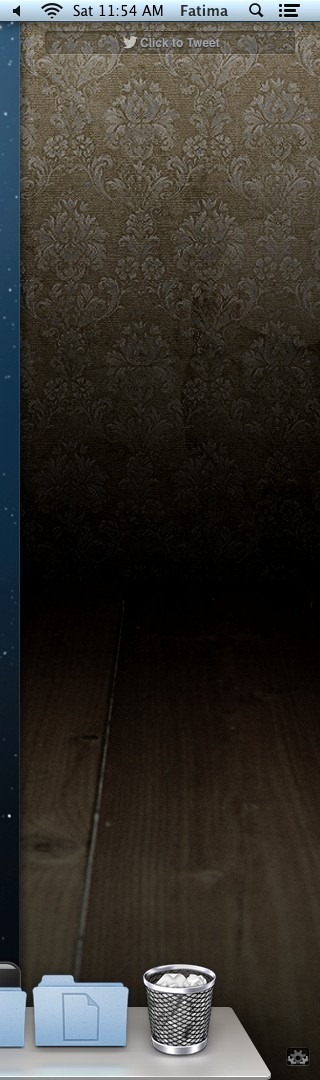
이미지를 고르는 것은 약간 까다 롭고완벽한 이미지를 찾는 데 인내심이 없으면 패턴을 사용하는 것이 가장 좋습니다. 텍스트가 흰색이고 밝은 배경에서 읽을 수 없기 때문에 이미지는 확실히 어둡습니다. 패턴의 복잡성 또한 가독성에 영향을줍니다. 알림 패널의 길이를 사용하는 더 흥미로운 배경을 보려면 큰 이미지를 실험 해보십시오. 너비를 300 또는 400 픽셀로 자르고 길이는 그대로 둡니다. 우리는 450 x 2160 크기의 이미지를 사용했으며 전체 배경을 효과적으로 보여줄 수있었습니다. 물체가 너무 커서 300 또는 400 크기에 맞지 않는 모든 유형의 배경에서는 작동하지 않으므로 신중하게 선택해야합니다.
iOS에서 알림 센터 배경을 변경하거나 알림 센터 배경을 투명하게 만들려는 사용자는 방법에 대한 링크 된 기사를 방문하십시오.













코멘트